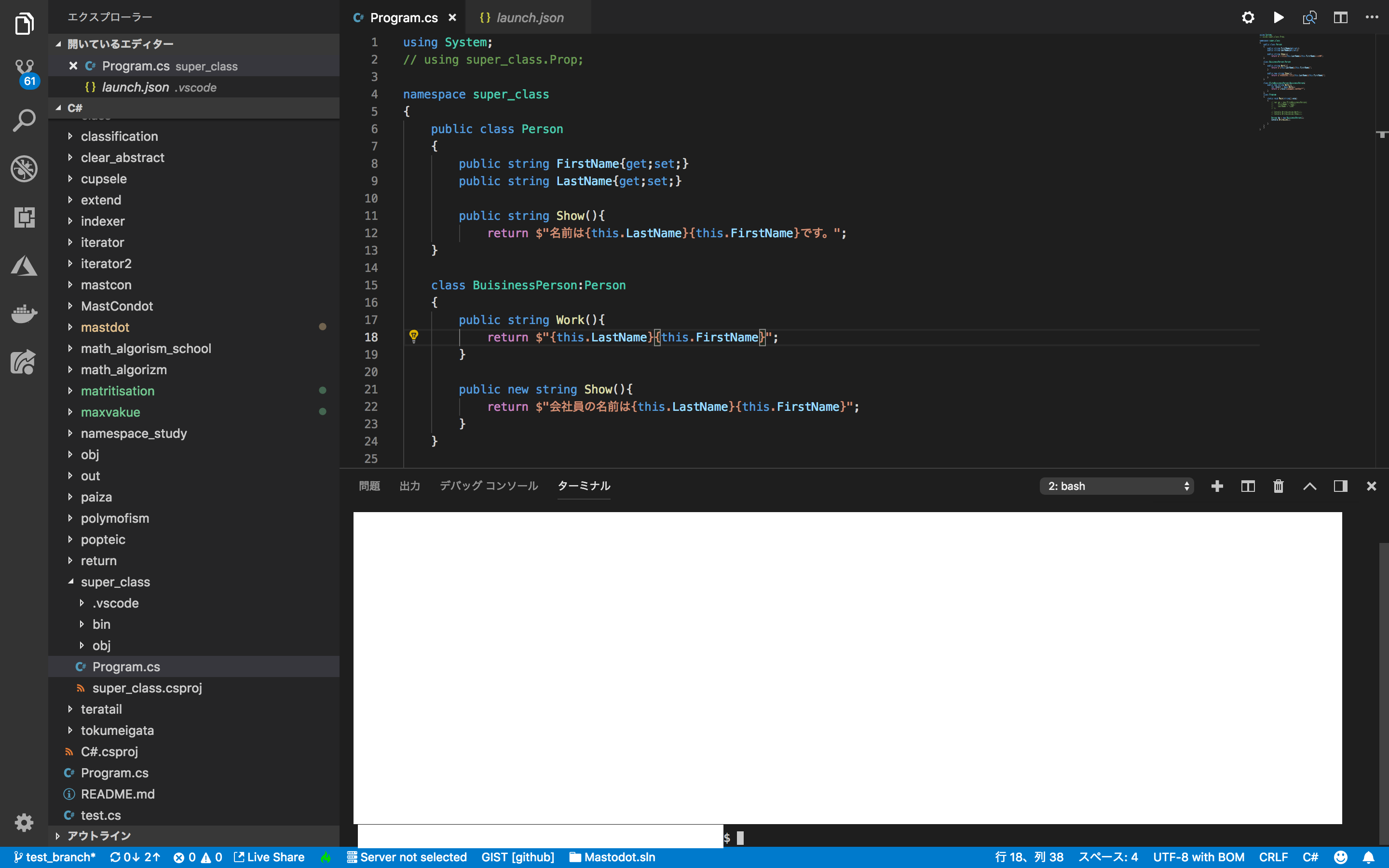そういえば、VSCodeについてタグ付けしてるけどなにも触れてないやんけ
私がVSCodeを使う理由は、
・動作が軽い(言語がほぼC#しか使わないから、また、ほかの言語も拡張できるから)
・インテリセンスがC#を使っているうえでは神機能(VSでもあるけどPCのスペックが低い)(Vimとかでも使えるらしいけど、まだ初心者だからうまく設定できない)
・コンソールアプリの作成が慣れると時間があまりかからずに作成できて、デバッグまでが簡単
の3つですね。
追記
会社の研修での出来事で、「C#に触れるかも・・・でも、俺はMacだからなぁ・・・」流石にLinuxの方はいませんでしたが、プログラムに興味があると言うお話を聞いた時、「もしかして、需要あるのでは・・・?」と感じたので、こちらを編集しました。
動作が軽い
自己紹介でも書きましたが、私は「Skype勉強会」でC#の勉強会に参加しながらコーディングして、この記事を書いています。
つまり、ミドルスペックのPC(10万が6万に投げ売りされてた上、セキュリティで30%のリソースが割かれてしまうPC)では、確実に実行までこぎつけることに時間の無駄が発生します。そこで、「リソースを極限までに抑えて快適な勉強会運用を!!」と思い、エディタに手を出したのですが、いかんせん、エディタの種類が多いうえに、VIMなどの導入は初心者の私にとっては敷居が高い・・・(いずれ挑戦します)
使ってみると、なれるまでに少し時間がかかりましたが、デバッグコンソールと、コマンドのコンソールが同居したあのインターフェースが便利です。(Vimにも似たようなのがあった気がする)
インテリセンスがC#を使っている上ではデフォルトで実装されて神機能
C#や、Javaを使う方ならわかるかもしれない、あのConsole.~などの呪文。あれをインテリセンスで候補が出てくれることで、効率が上がりますし、何より、スペルミスが少ない。それがVS、VSCodeを使う一番の理由です。むろんVimや、Emacsの拡張機能で、使えますが何分初心(ry
デフォルトでサポートしているのがC#は結構VScodeで優遇してくれます。
コンソールアプリの作成が慣れると時間があまりかからずに作成できて、デバッグまでが簡単
これも使う上でメリットが大きい。というか長い前振りの中で一番これを伝えたかったんです。VSでは、「コンソールアプリ」選択すれば一発ですが・・・残念ながらVSCodeはちょっと一癖あります。
まず、.NETをインストールしていることと、(注意書きを消したければ、)GITを入れていることがが前提ですが、.NETはWindowsであれば、簡単にインストール完了できるかと思います。そこから、拡張機能でC#を入れましょう。(ある程度、導入の簡単さもこの方法の良さかもしれません)
エディタとIDEの違いは?
エディタは、インストールした時には、ほぼ何も入っていません。スマホの初期状態と同じです。IDEは、プログラムの実行環境を全て設定してくれます。これらの二つの違いは、「自分で全てカスタムできる」のがエディタです。軽量で、スペックが低くても動かせますが、Macでは高速に動いてくれること請け合いでしょう。
IDEも、MacではC#は使うことができます。完全に好みの話ですが、様々な言語を使うことができるのはVSCodeの強みでしょう。言語ごとにIDEを入れる必要がなく、操作感を統一できるのはメリットの一つでしょう。
インストールしよう
.NET
https://www.microsoft.com/net/core#windowscmd
C# for Visual Studio Code (powered by OmniSharp).
https://marketplace.visualstudio.com/items?itemName=ms-vscode.csharp
画面について
こんな感じで画面が開ければ上出来です。下の部分はcommand+shift+Yで出現させることができます。
ターミナルをデフォルトで出現、隠すことを切り替えできることも、このVSCodeのよさと言えます・・・
これで準備は完了
そこから、好きなフォルダにアクセスします(Ctrl + O)
mkdir test(フォルダ名)
などのコマンドを打つことによってフォルダを作ります。
そして、その中にC#のファイルを入れたければ、
cd test(フォルダ名)
dotnet new console
のコマンドを実行しましょう。そして、
code .
このコマンドは、ctrl+shift+pでコマンドパレットを呼び出し、
"shell"といれることで、使うことができるようになります。"."を入れておくことによって、カレントディレクトリを呼び出すことができるので、便利。
https://qiita.com/dz_/items/5a6e3813cf42b8d17fbf
このコマンドを実行することで、新しいウィンドウでVSCodeが起動し、先ほど開いていた~/test/ディレクトリで開かれます。
これによってデバッグのためのファイルを作成するかどうかという通知が出てくるので、Yesを選択しましょう。
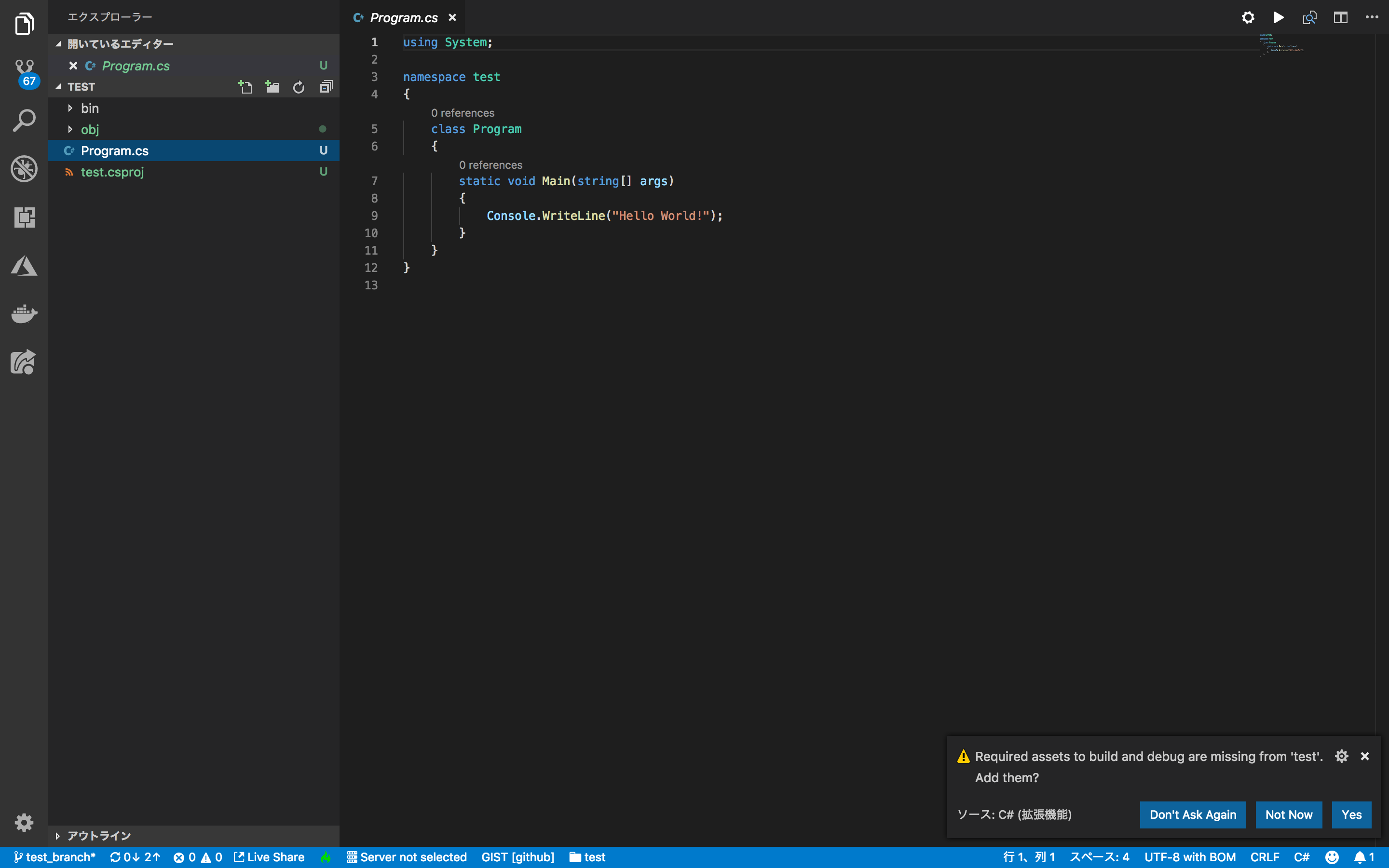
これでデバッグ(F5キー)、実行ができるようになりました。このコマンドに慣れておくと、簡単にC#のコンソールアプリだけは高速で作り出せるので、エディタの機能全否定ですが、学習用としての機能を果たすことはおのずと可能でしょう。
ほかの言語でもデバッグを行う際は、デバッグ用のファイルを生成できるようにcode .の実行をすればできるかと思います。(これ以外やり方を知りませんが、もしかするとほかにいい方法がある・・・?)
これを使うことで、勉強会を支えているVSCodeの実行環境が出来上がっています。ほかにも拡張機能を入れることで快適なVScodeの環境を作りたいなぁ・・と思っています。
まとめ
・VSCodeは電気系ガチ初心者に優しい、デフォルトでインテリセンスとかC#の機能を使うことができる!
・IDEとエディタって結局どっちがいいのか戦争にまでなりそう
・Vimの勉強はしたほうがいいのかもしれない。
不適切な内容あったら申し訳ありません!!